Đánh giá Galaxy Note 5, phần 3: Bút S Pen với những cải tiến đột phá
Với sự kết hợp giữa bút S Pen "thần kì" và trình đơn Lệnh không chạm, Note 5 đem đến người dùng một công cụ hỗ trợ cho việc ghi chú thần tốc, thiết kế thời trang, vẽ tranh, sao chép dữ liệu thông minh… Đây là điểm nhấn tạo nên sự khác biệt giữa Note 5 nói riêng và dòng Galaxy Note nói chung so với những chiếc smartphone được gọi là phablet của những hãng sản xuất khác.
Bút S Pen vói các tính năng đơn giản

Về thiết kế, bút S Pen trên Galaxy Note 5 vẫn sử dụng chất liệu nhựa cho toàn bộ vỏ bên ngoài nhưng được làm giả kim loại cho đồng bộ với màu vàng đồng của máy. Khác với những thế hệ trước chỉ dùng để viết, vẽ, trên đỉnh cây bút S Pen của Note 5 trang bị nút bấm tương tự chiếc chiếc bút bi..
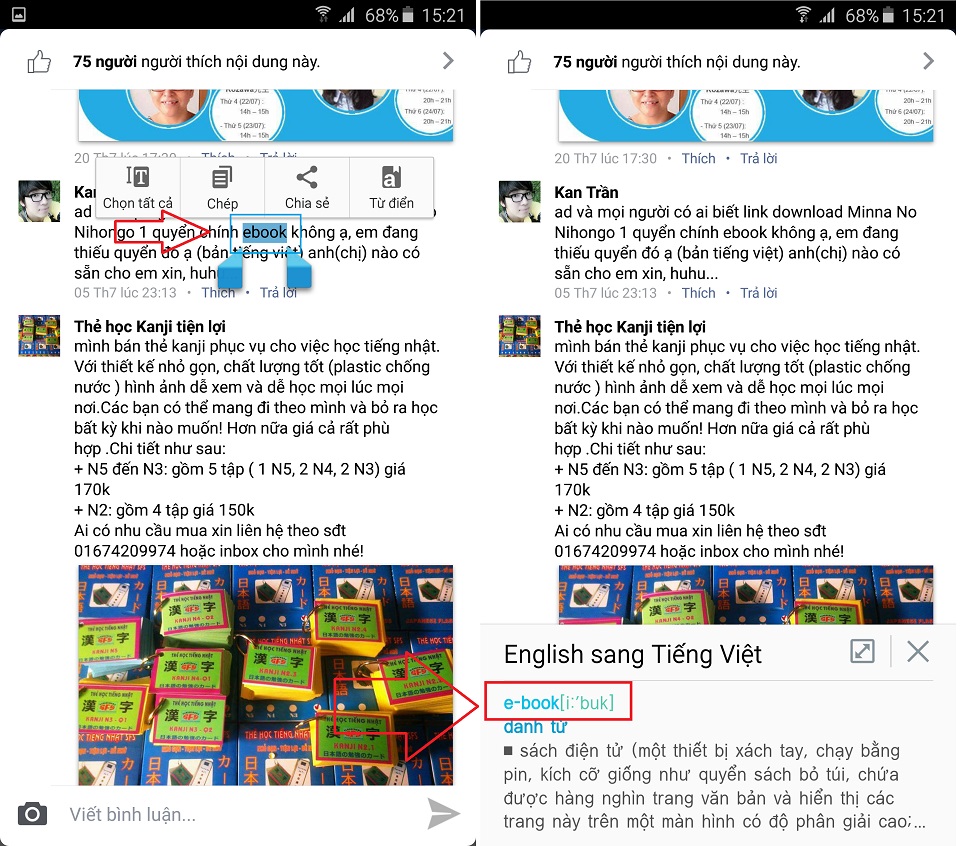
Tính năng dịch nhanh khi bôi chọn chữ viết trên Galaxy Note 5.
Trong phần bình luận trên ứng dụng Facebook, chúng ta không thể sao chép nội dung bình luận mà buộc phải sao chép toàn bộ. Nhưng nhờ bút S Pen, chỉ cần nhấn vào nút trên thân bút và chọn đoạn cần sao chép là được. Trong trường hợp nội dung bình luận là tiếng Anh, người dùng chỉ cần dùng bút, bôi chọn đoạn nội dung đó, sau đó dùng tính năng tra từ sẽ hiển thị sang tiếng Việt.
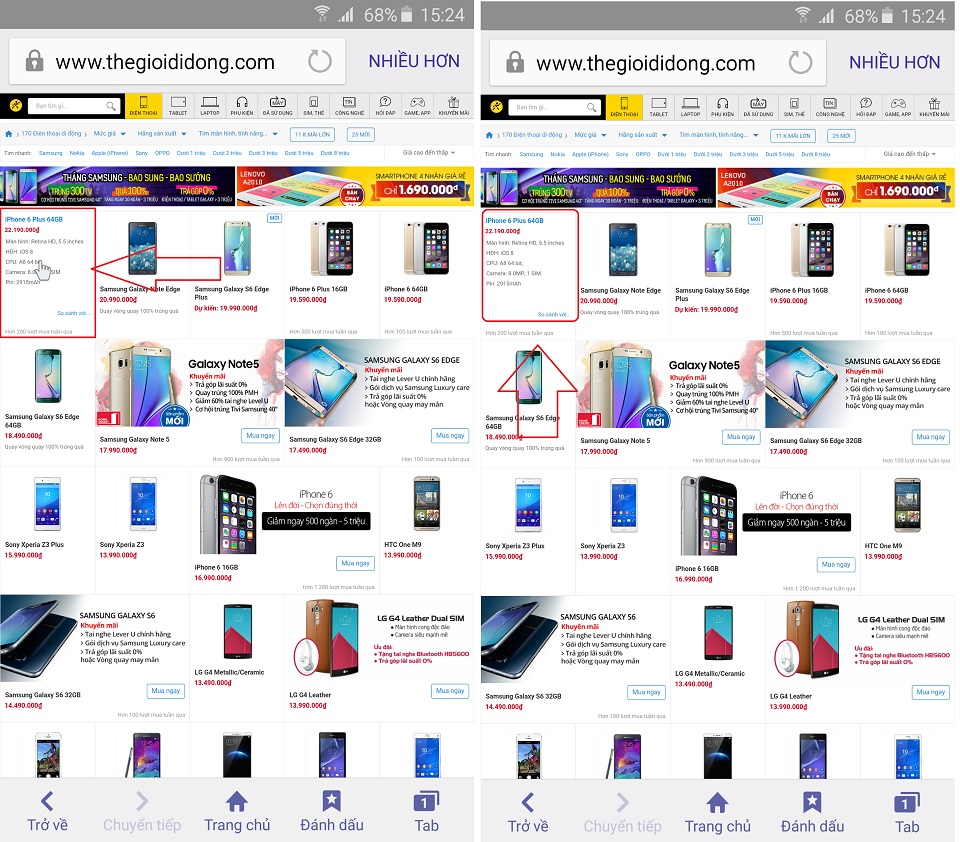
Dùng S Pen cho tính năng như chuột máy tính khi duyệt web.
Với tính năng xem trước nội dung khi lướt Web, người dùng chỉ cần để đầu bút gần màn hình đến khi xuất hiện biểu tượng bàn tay, lập tức nội dung trong phần muốn xem sẽ hiển thị một khung nhỏ.
Lệnh không chạm
Đây là tính năng nổi bật nhất mà cây bút S Pen làm được, trải qua nhiều thế hệ Samsung không ngừng nâng cấp và hoàn thiện phần này. Trong đó, Galaxy Note 5 cho phép người dùng ghi chú cực kì nhanh, bằng cách rút bút ra rồi ghi trực tiếp lên màn hình. Lúc này, màn hình máy sẽ đóng vai trò như chiếc bảng màu đen, bút S Pen được xem như là viên phấn dùng để viết, vẽ.
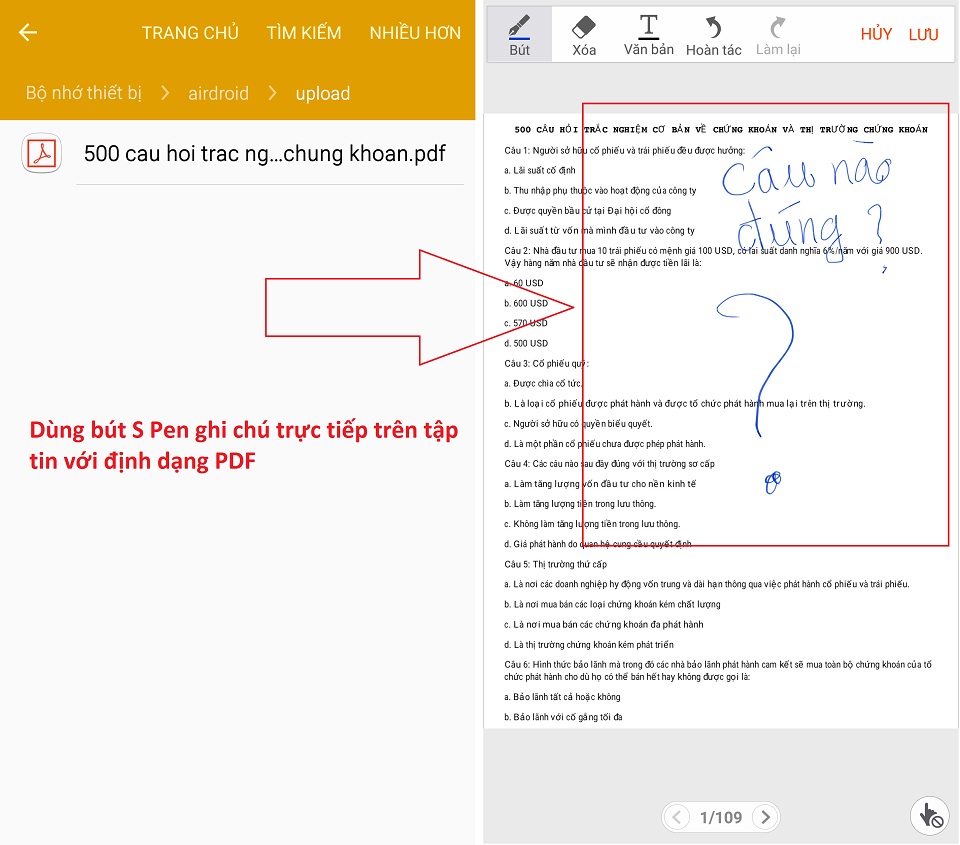
Galaxy Note 5 hỗ trợ ghi chú trực tiếp trên tập tin PDF.
Bên cạnh đó, Note 5 cho phép người dùng ghi chú trực tiếp lên tập tin PDF, đem lại tiện lợi cho những người dùng. Dựa vào góc nhìn cá nhân, tính năng này hầu như ít được người dùng phổ thông sử dụng đến, nhưng lại khá hay cho những người dùng thường xuyên bận rộn, có thể ghi chú trực tiếp những điểm cần lưu ý, rồi chia sẻ cho đồng nghiệp, bạn bè và người thân.

Lệnh không chạm trên Note 5 có giao diện đẹp, tùy biến và cá nhân hóa hơn so với Note 4 thông qua tính năng Thêm phím tắt. Tùy vào nhu cầu sử dụng riêng, người dùng thêm tối đa được 2 ứng dụng vào giao diện Lệnh không chạm. 4 tính năng chính trong Lệnh không chạm bao gồm: Action memo; Smart select; Screen write, S Note, tất cả sẽ hỗ trợ đắc lực cho người dùng Galaxy Note 5.
Action memo
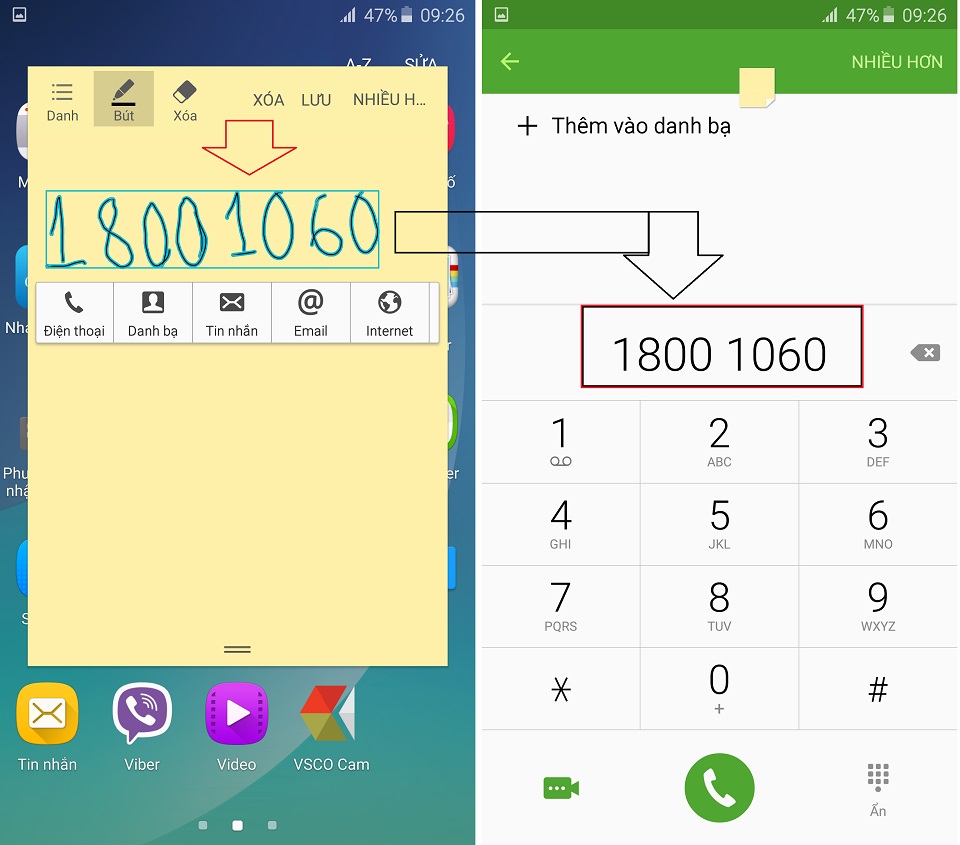
Tính năng Action memo trên Samsung Galaxy Note 5.
Action memo có giao diện, kiểu dáng tương tự như giấy ghi chú nhanh, vốn thường được nhân viên văn phòng hay sử dụng và dán lên bàn làm việc. Nó không những cho phép người dùng note nhanh một nội dung nào đó, mà còn đem lại sự liên kết nhanh đến những tác vụ liên quan. Chẳng hạn như, người dùng chỉ cần viết số 1900 232 460 trên Action memo, nhấn và giữ nút bấm trên thân bút, đồng thời kéo theo đường chéo để chọn toàn bộ nội dung. Giao diện lúc này xuất hiện 5 tính năng chính bao gồm: Điện thoại, Danh bạ, Tin nhắn, Email, Internet. Tùy vào mục đích sử dụng, người dùng muốn thực hiện cuộc gọi bằng con số đó, chỉ cần chọn tính năng Điện thoại.
Video trải nghiệm tính năng Action memo trên Galaxy Note 5.
Smart Select

Tính năng Smart select trên Galaxy Note 5.
Smart select đảm nhận vai trò thu thập thông tin một cách khá thông minh, nhằm sao lưu, chỉnh sửa trực tiếp nội dung trong vùng đã chọn trên màn hình Galaxy Note 5. Tính năng này cho phép người dùng linh hoạt chọn lựa bằng việc đưa ra 4 tính năng chính bao gồm: Hình chữ nhật; Vòng dây; Hình oval; Tự động định dạng.
Đây là tính năng hỗ trợ mạnh mẽ cho người dùng văn phòng và thiết kế, cho khả năng đáp ứng công việc rất đa dạng, không thể nào liệt kê hết vào bài viết này. Thế giới di động đưa một ví dụ cụ thể, nhằm đem đến cho bạn đọc hiểu rõ hơn về tính năng trên. Người dùng khi tìm mua điện thoại Galaxy Note 5 trên trang web thegioididong, bỗng nhận thấy chương trình khuyến mãi rất hấp dẫn, mong muốn chia sẻ điều này cho bạn bè và người thân. Thay vì chụp nguyên cả màn hình như những dòng máy khác, người dùng chỉ cần chụp một đoạn nội dung quan trọng nhất, ghi vài thông tin ngắn gọn cũng bằng bút S Pen rồi chia sẻ trên mạng Facebook.
Video trải nghiệm tính năng Smart Select trên Galaxy Note 5.
Screen write
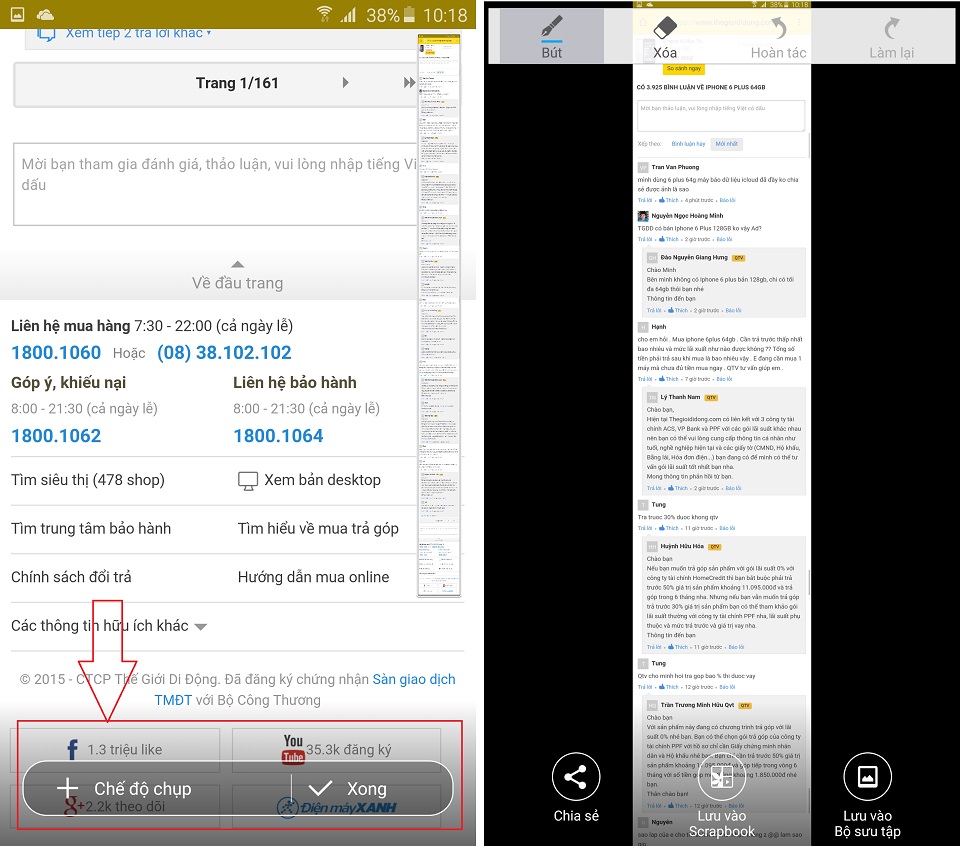
Tính năng Screen write trên Galaxy Note 5.
Các tính năng có trong trình đơn Lệnh không chạm, Screen write chưa nổi bật rõ rệt so với tính năng chụp màn hình mặc định sẵn có trên tất cả dòng máy Android. Tính năng này chủ yếu dùng để chụp toàn bộ nội dung trên màn hình, hạn chế tình trạng canh chỉnh và nối file ảnh chụp. Tính năng này thật sự đạt hiệu quả đến mức nào tùy thuộc vào nhu cầu sử dụng thực tế của từng người dùng khác nhau.
Chẳng hạn, người dùng khi truy cập trang web, muốn sao lưu cả trang web thành định dạng file ảnh để tiện cho việc lưu trữ và chia sẻ, chỉ cần chọn tính năng Screen write. Khi kết hợp với Scrapbook, người dùng có thể ghi thêm chú thích, tô sáng dòng chữ bất kì trong đoạn văn, để làm nổi bật nội dung hơn. Mặc khác, khi chụp từ nội dung trang web sang định dạng ảnh, nhằm mục đích khiến cho người khác không thể chỉnh, thay đổi những thông tin gốc.
S Note
Mặc dù ứng dụng S Note vẫn cho phép cài đặt trên những dòng máy khác của Samsung, nhưng chỉ dòng Note có hỗ trợ bút S Pen mới tận dụng tốt được ứng dụng S Note. Tùy vào từng dòng máy, Samsung sẽ trang bị ứng dụng S Note với giao diện khác nhau, điều này thể hiện rõ giữa Galaxy Note 5 và Galaxy S5. Ứng dụng S Note của Galaxy Note 5 có thiết kế dạng mới nhất, đẹp hơn, phù hợp với phong cách và tông màu chủ đạo của giao diện Touchwiz gốc của máy.
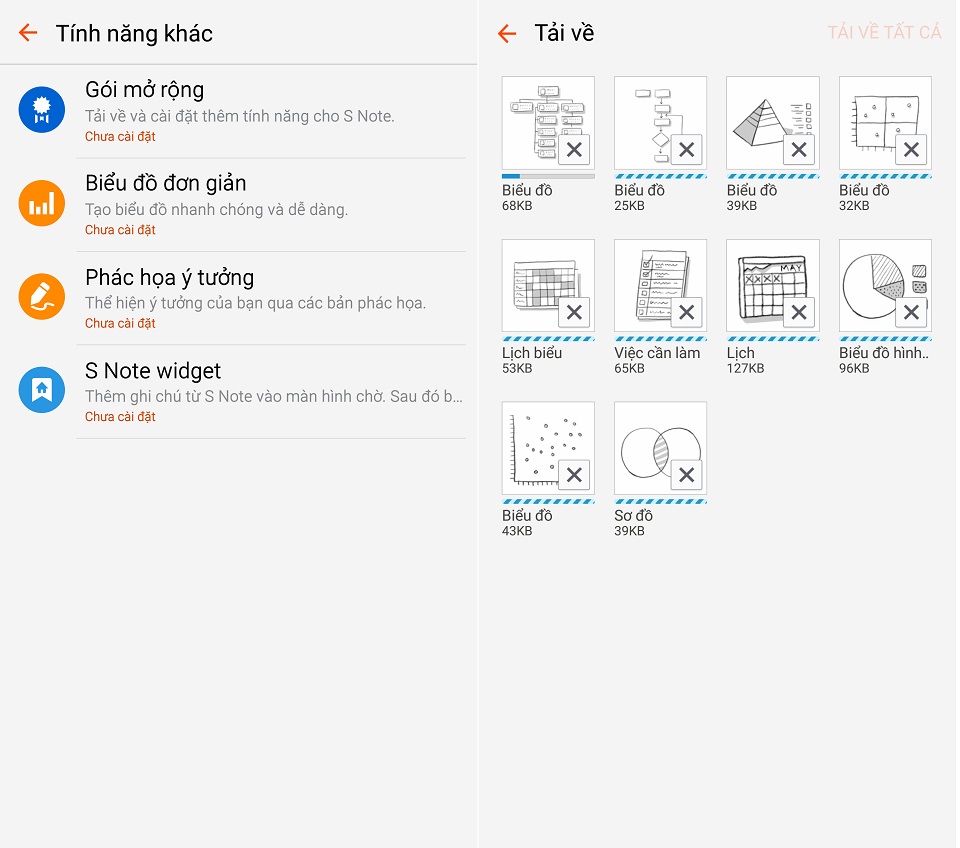
Cập nhật các tính năng bổ sung cho ứng dụng S Note trên Galaxy Note 5.
Khi người dùng nâng cấp sản phẩm từ dòng ‘Note’ cũ lên Galaxy Note 5, hãy đăng nhập tài khoản Samsung để lấy lại dữ liệu cũ trước đó. Ngoài tính năng Action memo, ứng dụng S Note thường được dùng nhiều nhất để hỗ trợ thiết kế, phác họa ý tưởng, ghi chú thông minh. Những tính năng cao cấp và đặc biệt của ứng dụng S Note mặc định không có cài đặt sẵn, bắt buộc truy cập vào phần “Tính năng khác” để tải về thêm từ kho ứng dụng Samsung. Đây là những tính năng bổ sung, hỗ trợ thêm cho ứng dụng S Note, giúp ích rất nhiều cho người dùng.
Video trải nghiệm ứng dụng S Note trên Galaxy Note 5.
Tính năng khác
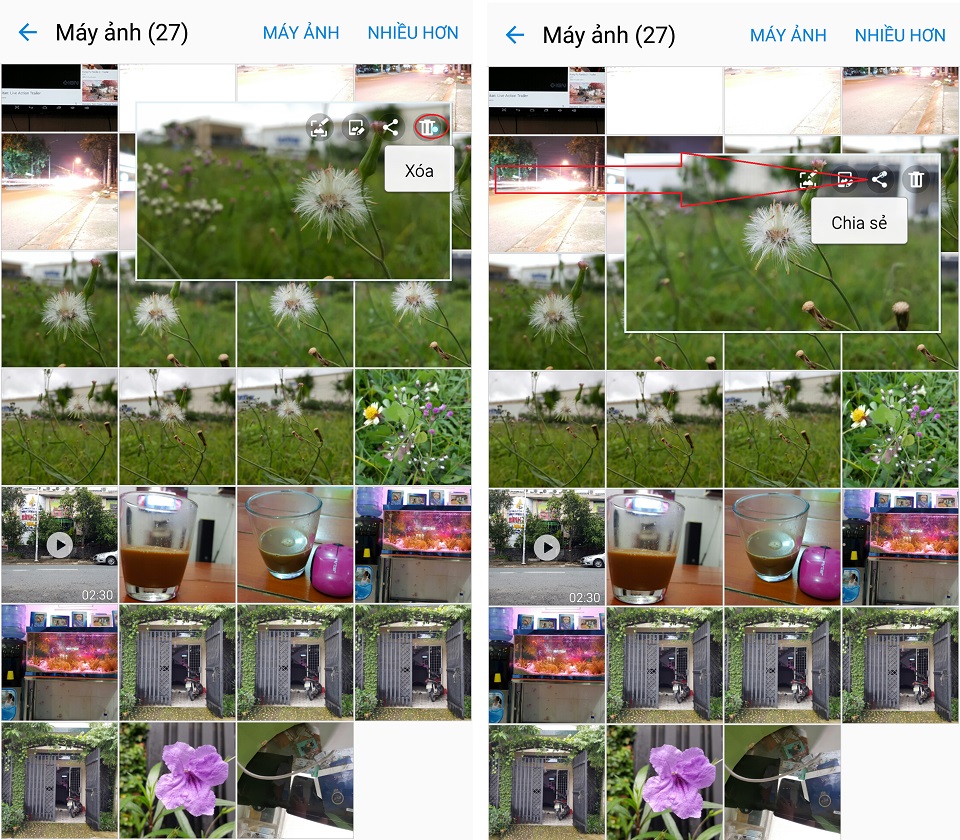
Bút S Pen giúp xem trước, thao tác nhanh nội dung trong ứng dụng Bộ sưu tập trên Galaxy Note 5.
Bút S Pen còn hỗ trợ rất nhiều tính khác, giúp ghi chú nhanh, dịch câu thoại cho những mẫu truyện tranh, cho người dùng thêm kĩ năng rèn luyện viết chữ tượng hình như tiếng Nhật Bản. Bên cạnh đó, S Pen giúp thao tác xem nhanh, chỉnh sửa, chia sẻ nhanh hình ảnh trong ứng dụng Bộ sưu tập.
Samsung không những hỗ trợ khá nhiều tính năng hay, ứng dụng tốt cho người dùng Galaxy Note 5, mà còn cho những nhà phát triển ứng dụng khác cùng hỗ trợ, bổ sung thêm, làm phong hơn nữa cho bút S Pen. Những ứng dụng có nguồn gốc bên ngoài đáp ứng tốt cho S Pen Galaxy Note 5 phải kể đến như: Scribble Racer; ArtFlow; Autodesk Sketchbook… Nếu bạn đọc cần nắm rõ chi tiết về những ứng dụng được cài đặt thêm như trên, hãy để lại những phản hồi, bình luận, Thế giới di động sẽ có bài viết đánh giá chi tiết hơn.
Kết luận
Samsung tích hợp nút bấm ở cuối thân bút S Pen, giúp cho việc rút bút ra khỏi máy được dễ dàng hơn trước đây. Nhìn chung, Galaxy Note 5 trang bị bút Pen và trình đơn Lệnh không chạm có cải tiến hơn so với những dòng Note trước đây. Với khả năng ghi chú cực nhanh, người dùng chỉ rút bút, viết thẳng lên màn hình Galaxy Note 5. Hỗ trợ ghi chú trực tiếp lên tập tin PDF, Galaxy Note 5 rõ ràng đã khá nổi bật trước đối thủ sừng sỏ iPhone 6S Plus đến từ Apple, vượt trội hơn hẳn so với những dòng máy khác đang sử dụng cùng hệ điều hành Android.
Xem thêm:
- Đánh giá Galaxy Note 5, phần 1: Thiết kế đột phá, màn hình đẹp, cấu hình dẫn đầu
- Đánh giá Galaxy Note 5, phần 2: Camera ấn tượng, giao diện đẹp, thời lượng pin gây bất ngờ!























































































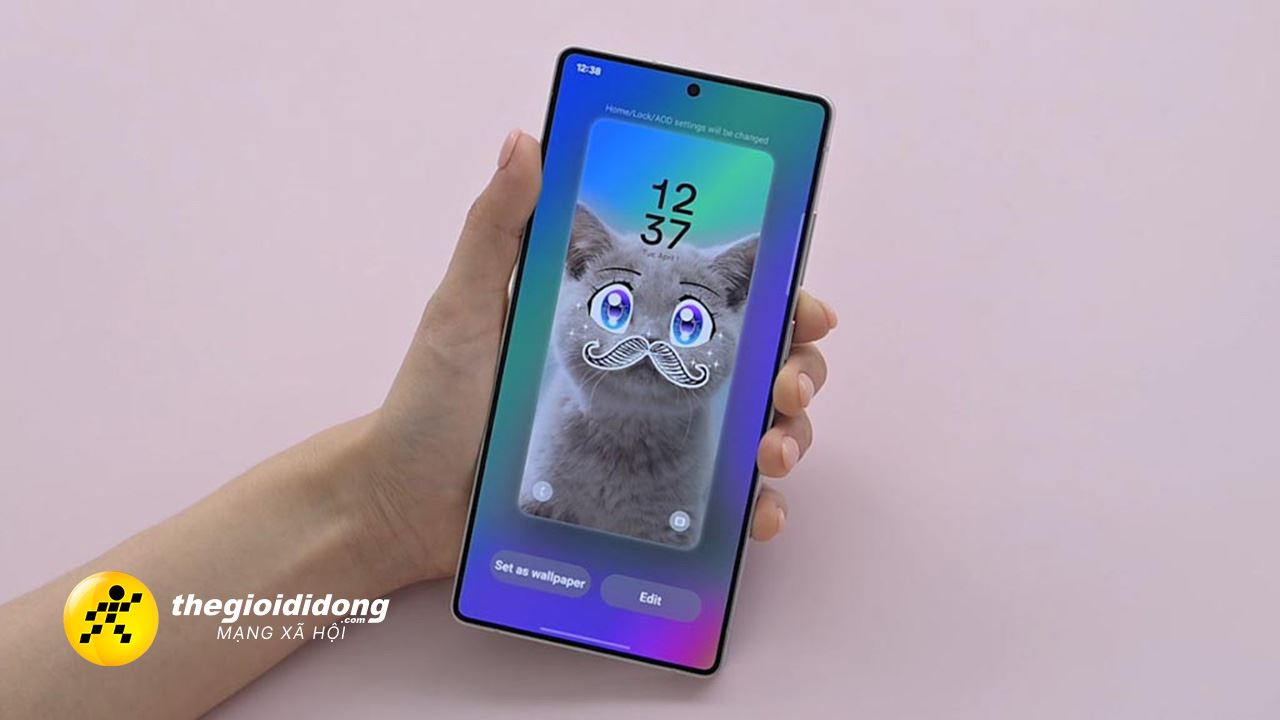
ĐĂNG NHẬP
Hãy đăng nhập để comment, theo dõi các hồ sơ cá nhân và sử dụng dịch vụ nâng cao khác trên trang Tin Công Nghệ của
Thế Giới Di Động
Tất cả thông tin người dùng được bảo mật theo quy định của pháp luật Việt Nam. Khi bạn đăng nhập, bạn đồng ý với Các điều khoản sử dụng và Thoả thuận về cung cấp và sử dụng Mạng Xã Hội.